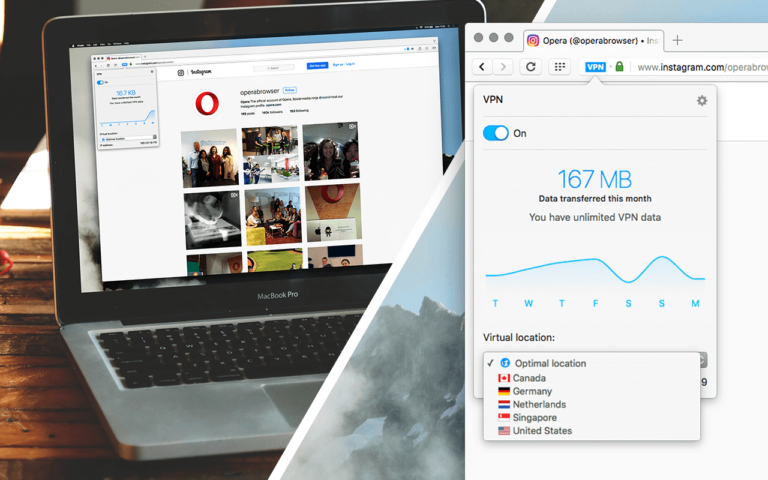Masih pakai Snapseed? Ya, aplikasi edit foto Snapseed ini merupakan salah satu aplikasi editing foto populer di Android dan iPhone. Hal ini yang membuat Google berani mengakuisisi aplikasi ini dan sekarang merupakan bagian dari Google.
Salah satu fitur yang populer di kalangan pengguna iPhone dan Android adalah fitur text filter yang memungkinkan kamu untuk menambahkan teks di dalam foto. Ada juga fitur resize foto yang berfungsi untuk mengubah ukuran dan resolusi foto.
Fitur ini sebenarnya sudah cukup lama muncul di aplikasi Snapseed dan juga sudah cukup banyak aplikasi editing foto yang memiliki fitur sejenis text filter dan resize foto ini. Namun Snapseed tetap memiliki kelebihan jika dibandingkan dengan aplikasi lain.
Untuk menggunakan fitur Snapseed text filter ini cukup mudah. Kamu cukup memilih foto mana yang mau kamu lakukan editing, lalu menambahkan teks tersebut ke foto yang kamu pilih.
Kamu bisa memilih gambar yang kamu inginkan dari galeri foto atau album yang ada di dalam aplikasi Foto. Kamu juga bisa mengambil foto langsung dengan menggunakan kamera iPhone.

Setelah itu, kamu akan melihat ikon berbentuk pensil yang ada di bagian kanan bawah. Tap sekali untuk menggunakan fitur text filter atau memasukkan teks ke dalam foto dengan efek dan tema yang unik.

Kamu akan melihat tampilan menu Tools atau Alat. Cari tool yang bernama Teks untuk menggunakan fitur text filter di aplikasi Snapseed. Text filter ini nantinya bukan hanya menampilkan teks biasa namun teks unik dan menarik.

Setelah melalukan tap di tool Teks, kamu bisa memilih tema atau filter yang kamu inginkan di bagian bawah. Kamu geser saja untuk memilih tema lain yang kamu sukai. Setelah itu, tap foto untuk mengubah teks yang kamu mau.

Selesai. Sekarang kamu sudah berhasil menambahkan teks ke dalam foto dengan fitur text filter di Snapseed. Kamu sudah bisa mengakses foto tersebut di galeri foto di aplikasi Foto di iOS iPhone.
Untuk menggunakan foto yang lebih kecil, kamu bisa mengubah ukuran atau size foto dengan fitur resize foto. Di bagian pengaturan foto, kamu pilih Settings & Details – Image Sizing untuk bisa resize foto.

Beberapa ukuran atau size foto yang bisa kamu pilih antara lain 800px, 1366px, 1920px, 2000px, dan 4000px. Kamu juga bisa tetap menjaga size dengan memilih Do not resize.
Bagaimana? Sudah coba?
Share pengalaman kamu ke kolom komentar ya, dan jangan lupa follow akun Twitter kita 😀